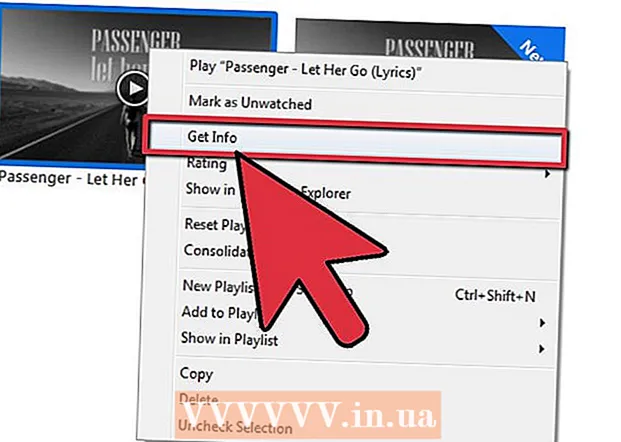Müəllif:
Louise Ward
Yaradılış Tarixi:
8 Fevral 2021
YeniləMə Tarixi:
1 İyul 2024

MəZmun
Bu wikiHow sizə iPhone və ya iPad-də iCloud aktivasiya kilidini necə söndürməyi öyrədir. Əvvəlki sahibinizdən telefonumu Mənim iPhone tap parametrlərimdən silməsini, quraşdırma zamanı alternativ DNS serverindən istifadə etməsini və ya pullu bir kilidini açma xidmətindən istifadə etməsini istəyə bilərsiniz.
Addımlar
Metod 3-dən 1: Əvvəlki sahibi əldə edin
Əvvəlki sahibi iPhone'umu tap iPhone-dan silməsini istəyin. Bu aktivasiya düyməsini silmək üçün ən asan və sürətli yoldur. Bu metodda qalan addımların əvvəlki sahibi tərəfindən atılması lazımdır.

Daxil ol https://www.icloud.com veb brauzerdən istifadə etmək. Əvvəlki sahiblər iPhone və ya iPad-də daxil olan hesabdan istifadə etməlidirlər.
Basın Mənim iPhone tapın.

Basın Bütün Cihazlar (Bütün avadanlıqlar). IPhone və / və ya iPad siyahısı görünəcək.
Aktivləşdirmə düyməsini silmək üçün iPhone və ya iPad-ə vurun.

Basın Hesabdan silin (Hesabdan silin). Bu seçimi görmürsənsə, vurun Bütün Cihazlar yenidən seçin Sil İPhone / iPad ikonasının yanında (Sil).
Silinməsini təsdiqləmək üçün ekrandakı təlimatları izləyin. Silinəndən sonra iPhone / iPad artıq kilidlənməyəcək. reklam
Metod 3-dən 2: Alternativ DNS istifadə edin
IPhone / iPad-də güc. Telefonunuz və ya planşetiniz artıq aktivdirsə, onu yenidən başladın ki, yeni cihaz kimi qurasınız.
- Bu üsul alternativ bir DNS ünvanı istifadə edərək kilidlənmiş iPhone / iPad-ə daxil olmağınıza kömək edəcəkdir.
"Wi-Fi şəbəkəsi seçin" ekranına çatana qədər quraşdırma prosesini tamamlayın. Buraya gəlməzdən əvvəl dilinizi, ölkənizi və digər məlumatlarınızı seçməlisiniz.
Ekranın altındakı Əsas düyməni basın.
Basın Daha çox Wi-Fi Ayarları (Digər Wi-Fi parametrləri). Wi-Fit şəbəkələrinin siyahısı görünəcək.
Wi-Fi şəbəkəsinin yanında içərisində "i" hərfi olan dairəni vurun.
Basın DNS-i konfiqurasiya edin (DNS parametrlərinin konfiqurasiyası).
Basın Əl ilə (Əl istehsalı).
Basın + Server əlavə edin (Server əlavə edin). Boş boşluq görünəcək.
Cari yerin server ünvanını daxil edin. Budur bəzi seçimlər:
- ABŞ / Şimali Amerika: 104.154.51.7
- Avropa: 104.155.28.90
- Asiya: 104.155.220.58
- Afrika, Avstraliya və digər yerlər: 78.109.17.60
Basın Yadda saxla (Yadda saxla).
Geri düyməsini basın. Şəbəkə məlumat səhifəsinə qayıdacaqsınız.
Basın Bu Şəbəkəyə qoşulun (Bu şəbəkəyə qoşulun). Şəbəkə parol tələb edirsə, bir informasiya qutusu açılır.
Şəbəkə parolunu daxil edin və vurun Qoşulun (Qoşulun). Bu hərəkət ekranın yuxarı sağ küncündədir.
IPhone / iPad aktivləşdirməyə çalışarkən geri düyməsini basın. Wi-Fi səhifəsinə qayıdacaqsınız, bu zaman ekranın yuxarı hissəsində "iCloudDNSBypass.net" ə bənzər məlumatlar görünəcəkdir.
İPhone / iPad qurmağa davam edin. Bu xüsusi ünvanları istifadə etdikdən sonra şifrələmə qatından keçəcəksiniz. İndi telefonunuzu / tabletinizi normal qaydada qura bilərsiniz. reklam
Metod 3-dən 3: Kilidi açma xidmətindən istifadə edin
Tanınmış bir iCloud kilid açma xidməti haqqında bir veb sayt tapın. Bu sahədə bir çox tələlər var, buna görə də onları yaxından tanımaq vacibdir.
- Nadir hallarda bir şirkət pulsuz aktivasiya açarlarını qəbul edir, buna görə də bunu iddia edən xidmətlərdən istifadə edirsinizsə, çox güman ki, bir fırıldaqdır.
- Müəyyən bir şirkətdən əmin deyilsinizsə, RipoffReport, TrustPilot və ya Trustmark Reviews-da istifadəçi rəylərinə baxın.
- Tövsiyə olunan premium saytlardan bəziləri iPhoneIMEI.net və Rəsmi iPhone Kilidi Açdır.
IPhone-un IMEI kodunu öyrənin. Telefonların kilidini açmaq üçün xidmətlərə bu kod lazımdır. Fərqli modellərdə IMEI kodunu necə təyin etmək olar:
- İPhone 6s, 6s Plus, 7, 7 Plus, 8, 8 Plus, iPhone X: SIM tepsisinde IMEI kodunu tapmalısınız. SIM çıxarma alətini (və ya atacın iti ucunu) telefonun sağ tərəfindəki tepsidəki dəliyə itələyin. Tepsiyi çəkin və qabın xarici kənarındakı IMEI nömrəsini tapın.
- IPhone 5, 5c, 5s, SE, 6, 6 Plus, iPad-də: IMEI kodu telefonun arxa tərəfində yazılmışdır. Kodun ilk hissəsi “IMEI” olacaqdır.
Seçdiyiniz səhifədəki təlimatları izləyin. Səhifənin tələb etdiyi IMEI kodunu, model nömrəsini və ödəmə məlumatlarını daxil edin, sonra kiliddən çıxarma əməliyyatını tamamlamaq üçün ekrandakı təlimatları izləyin. reklam